紙がつまったら
紙がつまったときは無理に紙を引っ張ったりせずに、以下の手順に沿ってつまった紙を取り除いてください。
1. 電源を切る
- 本体背面の電源スイッチを押します。
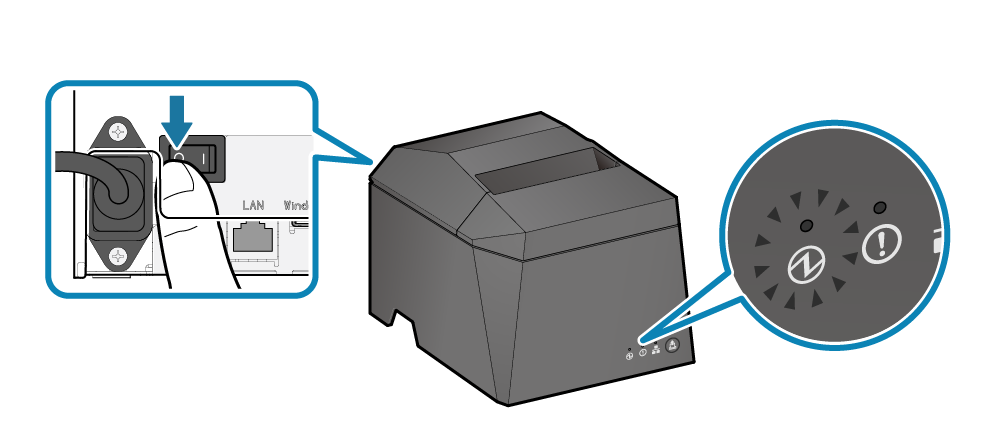
2. プリンターカバーを開ける
- オープンレバーを押して
 、プリンターカバーを開けます
、プリンターカバーを開けます 。
。
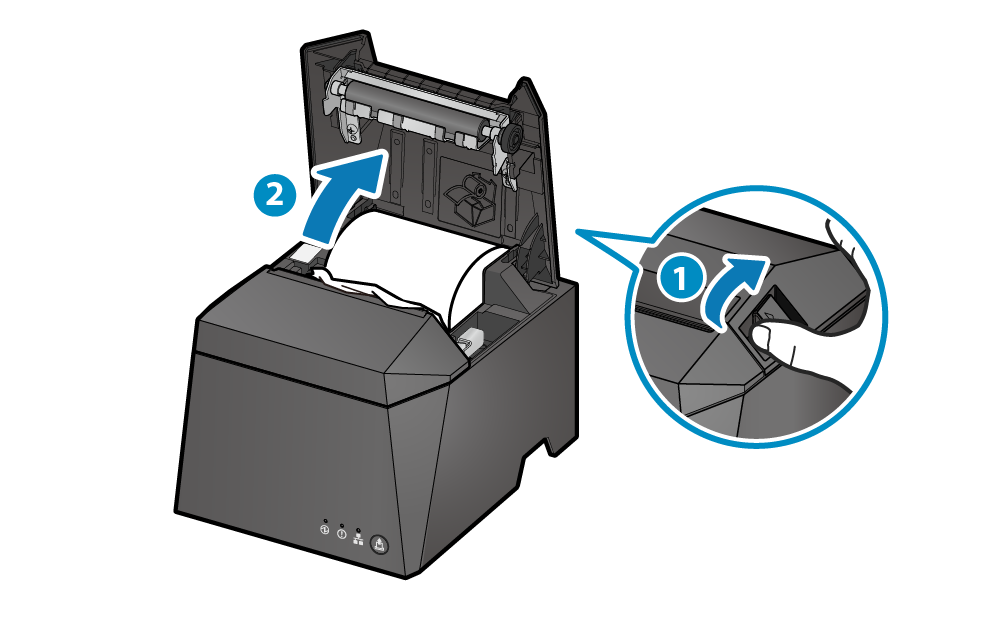
3. つまった紙を取り除く
- 切れ端が残らないように、すべて取り除いてください。取り残しは紙づまりの原因となります。
- ロール紙ホルダー内や用紙排出口周辺など、取り残しがないか確認してください。
- 無理に取り除こうとすると、製品を破損する場合があります。どうしても取り除けない場合は、ご購入先に問い合わせください。
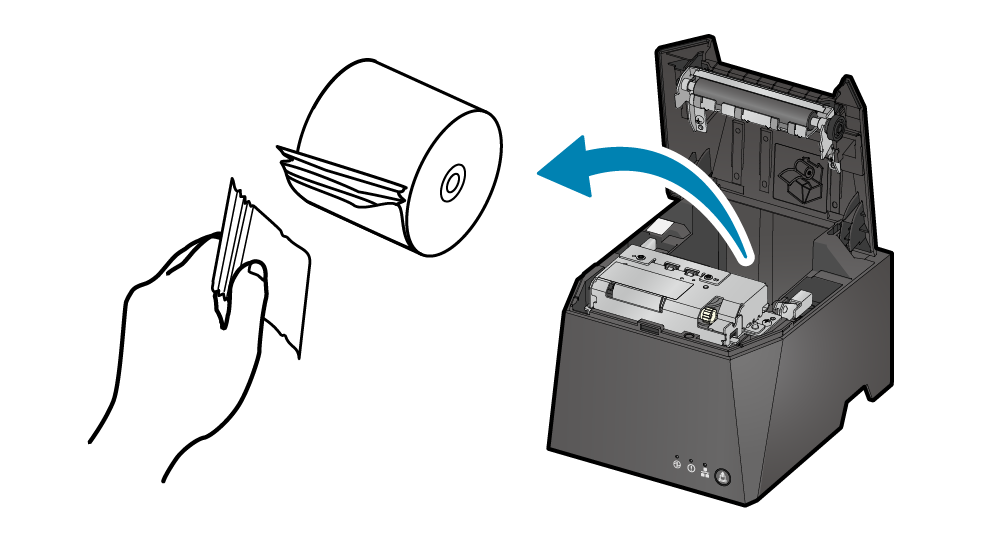
4. 用紙をセットする
- 搬送経路上に付着した糊を除去した後に用紙をセットするの手順に沿って用紙をセットしてください。
紙づまりの予防
紙づまりを予防するため、以下の点に注意してください。
- 用紙保持センサーの設定は「有効」でお使いいただくことを推奨します。
- カット後の用紙は、速やかにプリンター本体から取り除いてください。
- 紙をセットするときは、用紙の端をまっすぐに引き出してください。
- 印字中や用紙排出中、カット終了前に用紙に触れないでください。
- 排出された用紙が用紙排出口に溜まらないようにしてください。
- 定期的に清掃を行っていただくことで紙づまりの発生を軽減することが期待できます。